Не нравится текущая заставка на вашем ПК? Если это так, вы можете быстро и легко переключиться на один из других доступные заставки на вашем ПК с Windows 10 или Windows 11. Мы покажем вам, как это сделать.
Примечание. Процесс настройки параметров экранной заставки одинаков как для Windows 10, так и для Windows 11. В приведенном ниже руководстве мы используем ПК с Windows 10.
Переключиться на другую заставку в Windows
Чтобы начать процесс смены заставки, откройте “Пуск” меню, найдите “Изменить заставку” и выберите этот параметр в результатах поиска.
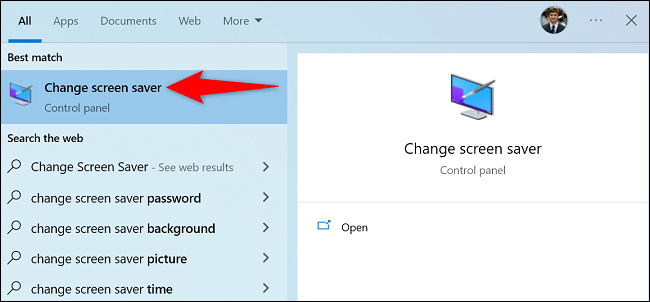
Вы увидите “Настройки экранной заставки” окно. В этом окне выберите новую заставку из списка “Заставка экрана” выпадающее меню. Возможные варианты:
- Нет: чтобы полностью отключить заставку, выберите этот вариант.
- Трехмерный текст : чтобы ваш пользовательский текст с пользовательским форматированием отображался в трех измерениях, выберите этот параметр.
- Пусто: этот параметр отображает пустой черный экран.
- Пузыри: вы увидите пузыри на экране с помощью этой опции заставки.
- Мистификация: использование изогнутых движущихся линий в качестве заставки. , выберите этот вариант.
- Фото: выберите этот вариант, чтобы отображать слайд-шоу из ваших фотографий на экранной заставке.
- Ленты: этот параметр отображает ленты разных цветов.
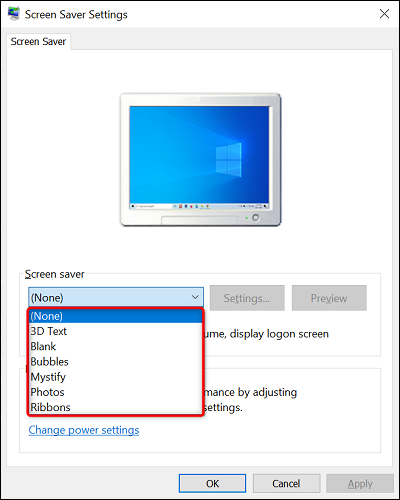
После выбора заставки настройте ее параметры, нажав “Настройки”. Например, если вы выбрали “3D-текст” в качестве заставки, то в настройках вы можете определить свой текст и его форматирование.
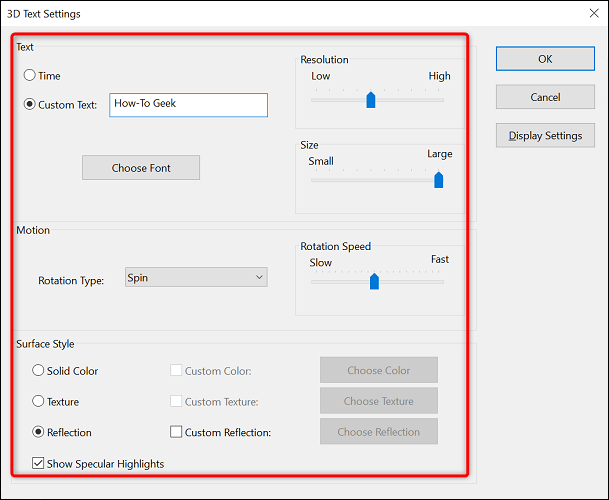
Если вы хотите увидеть, как выглядит ваша экранная заставка, прежде чем использовать ее, нажмите кнопку “Предварительный просмотр” кнопка. Не стесняйтесь настраивать любые другие параметры, которые вы хотите.
Когда вы закончите, установите выбранную заставку по умолчанию, нажав “Применить” а затем “ОК.”
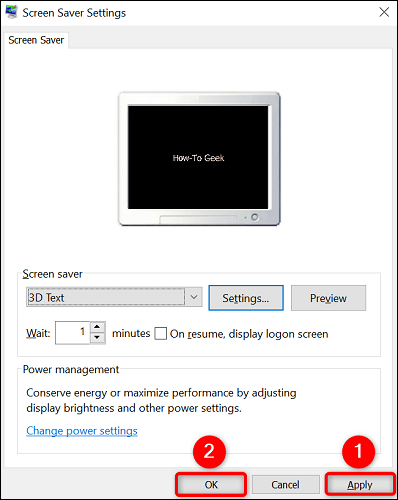
И все. Когда придет время, ваш компьютер отобразит выбранную вами заставку с ее пользовательскими настройками. Наслаждайтесь просмотром своего экрана!








